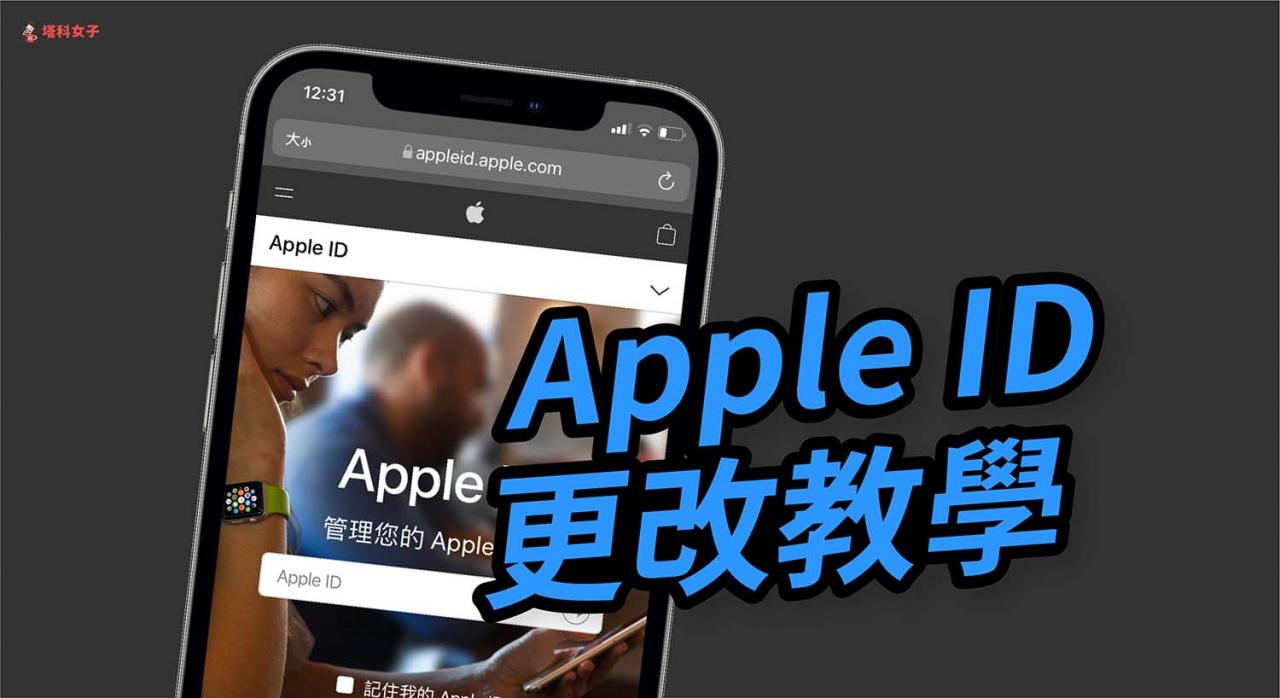不仅能在任何一个 apple 设备查看所有电量,还能追踪 apple 配件(如:键盘 magic keyboard、鼠标 magic mouse、apple pencil 等)目前的剩余电量,以下会有完整教学。
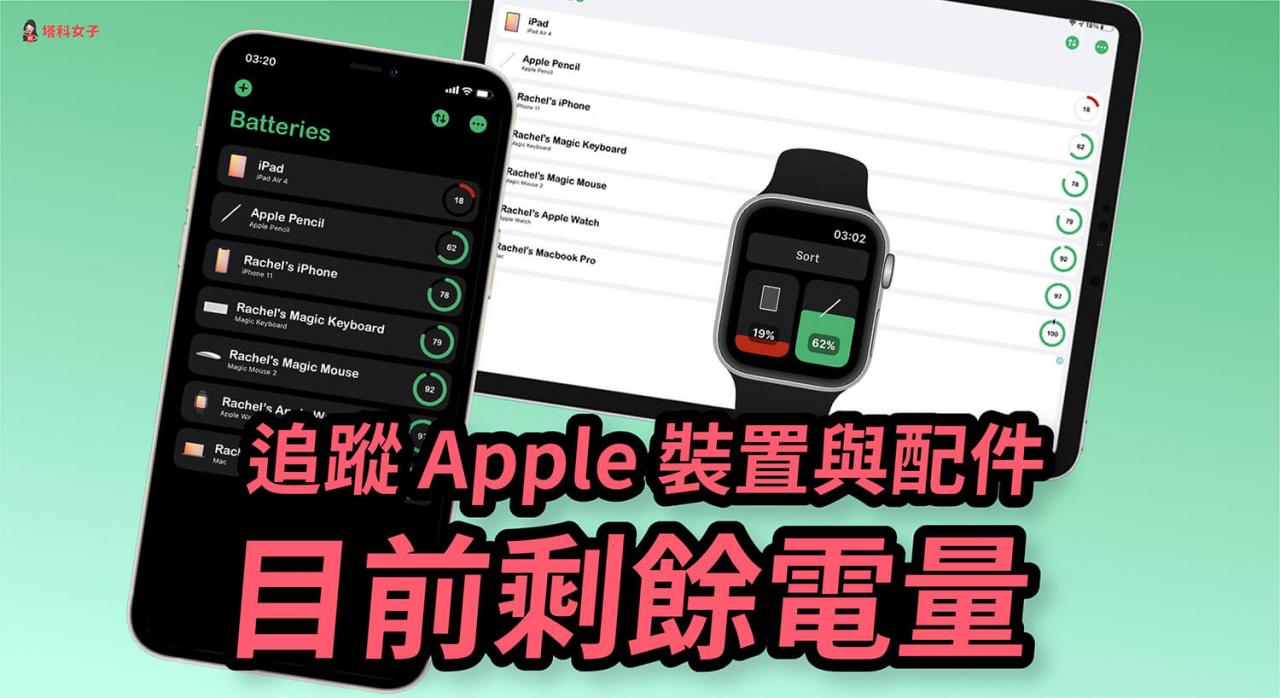
如何追踪所有 apple 设备与配件的目前剩余电量?
我们可以通过 cloud battery 这款 ios app 的辅助,在 iphone、ipad、mac 或 apple watch 上追踪所有 apple 设备的剩余电量,甚至也可以查看 apple 配件(magic keyboard 键盘、magic mouse 鼠标、apple pencil)的电量喔!
cloud battery app 使用教学
步骤 1. 确保已启用「icloud 云碟」
由於 cloud battery app 是通过 icloud 来追踪 apple 设备的目前电量,因此请确保你的 apple 设备都是登录同一个 apple id,且有启用内置的「icloud 云碟」功能。
打开「设定」 点选最上方的「个人名称」 点选「icloud」 确保已启用「icloud 云碟」步骤 2. 在所有 apple 设备下载 cloud battery app
接着,我们需要在所有你想监控剩余电量的 apple 设备下载 cloud battery app,包含 iphone、ipad、mac 及 apple watch。
点我前往 app store 下载 cloud battery app步骤 3. 加入 apple 设备
现在请打开 iphone 的 cloud battery app,我们要来加入所有 apple 设备与配件,请直接点选左上角的「+」,然後允许它使用蓝牙,也请确保有连接网络,这样才能即时追踪所有装置电量。
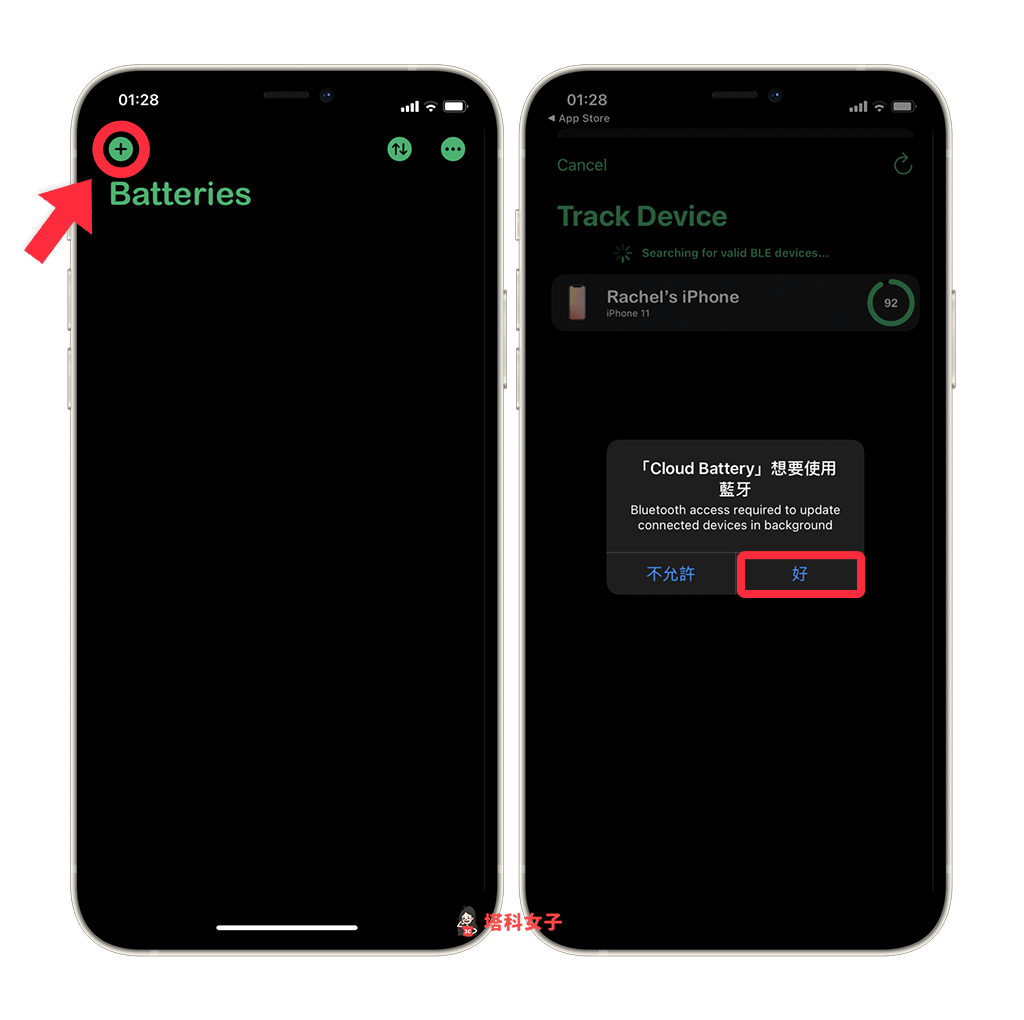
接着,如下图,请将所有侦测到的 apple 设备都加入到 cloud battery app 内。像我就加入了 iphone、ipad、apple watch、macbook 及 apple 配件:apple pencil、magic keyboard、magic mouse。并且也都有显示装置目前的剩余电量。
注:想加入 apple 配件的话需要通过 mac 的辅助,步骤 7 有详细教学。
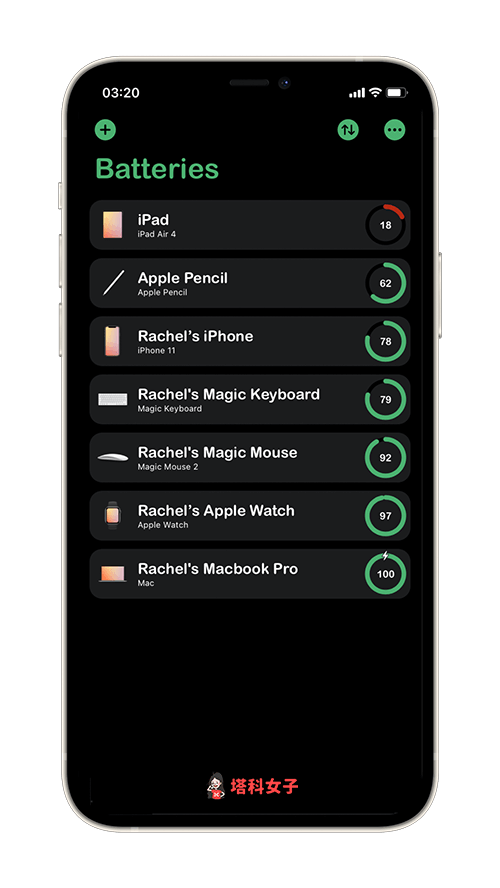
步骤 4. 将 cloud battery 小软件放在 iphone/ipad 桌面
如果你想直接在 iphone、ipad 桌面查看所有 apple 设备与配件的剩余电量,那么我们可以使用 ios 14 小软件的功能。首先请长按桌面背景任一处,点选左上角的「+」,然後选择「cloud battery」。
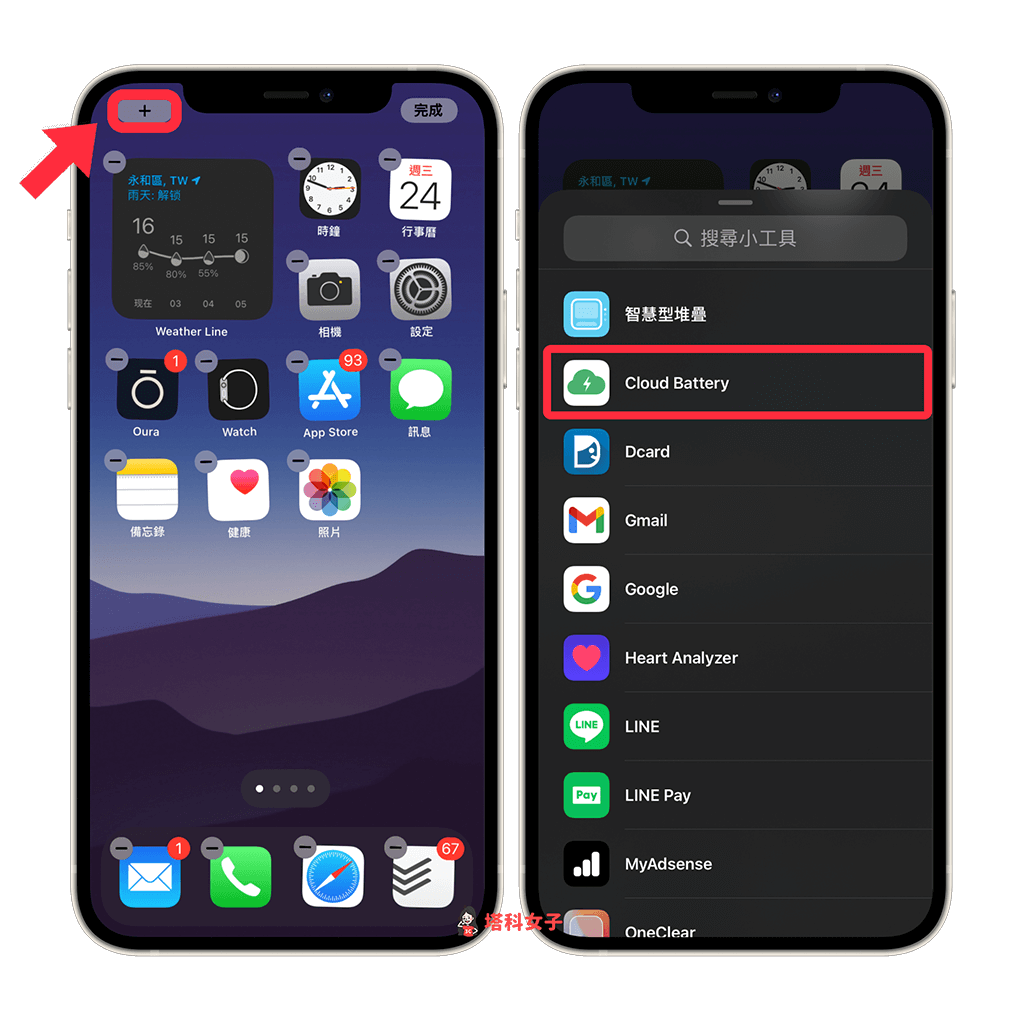
接着,选择适合的小软件尺寸,目前有提供小、中、大三种。
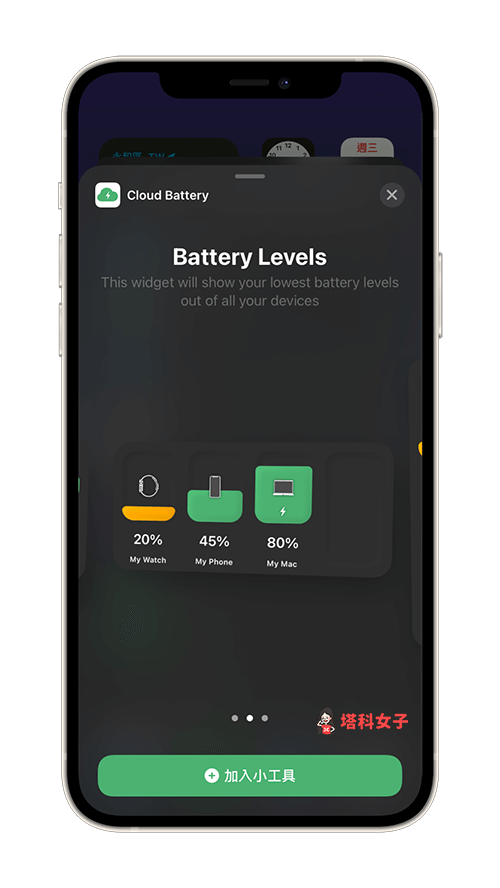
加入完成後,我们就可以直接在 iphone/ipad 桌面追踪 apple 设备的剩余电量。
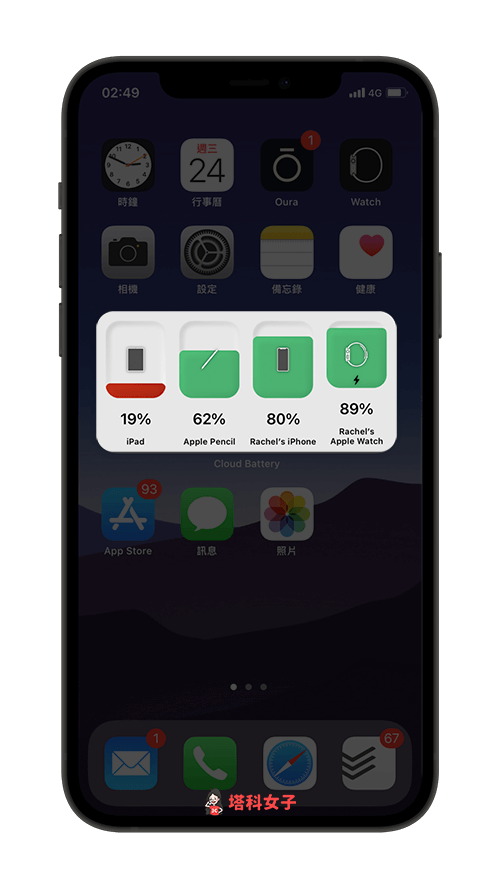
如果你监控的装置与配件比较多,那么建议你选择大型的小软件尺寸,这样就能一览无遗。
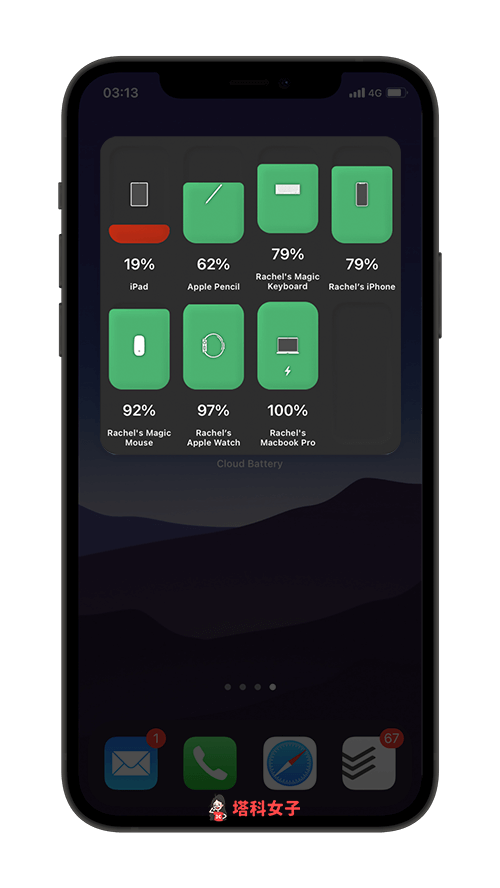
步骤 5. 在 apple watch 查看 apple 设备与配件的剩余电量
如果你有 apple watch 的话,只要打开 apple watch 上的 cloud battery app,即可即时监控所有 apple 设备的电量。
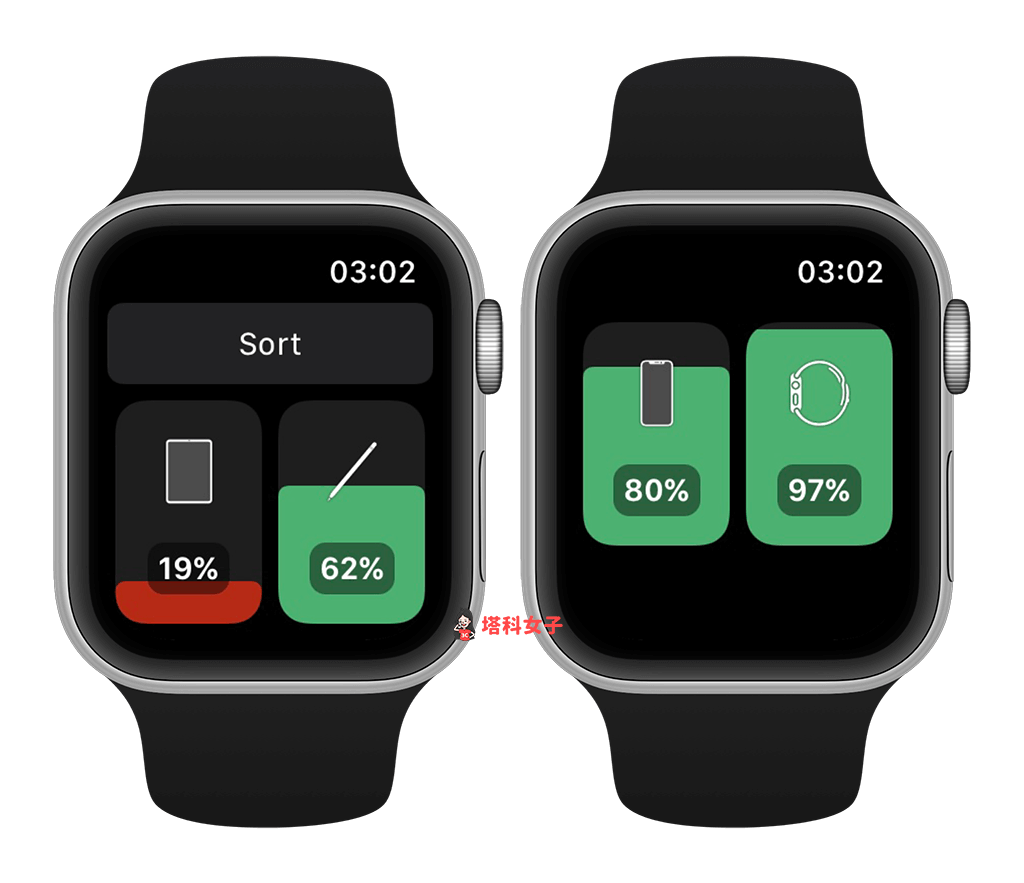
步骤 6. 在 ipad 查看 apple 设备与配件的剩余电量
我们当然也能在 ipad 上轻松追踪,由於我们先前已经有在 iphone 上加入过所有的 apple 设备,因此它会自动同步到 ipad。
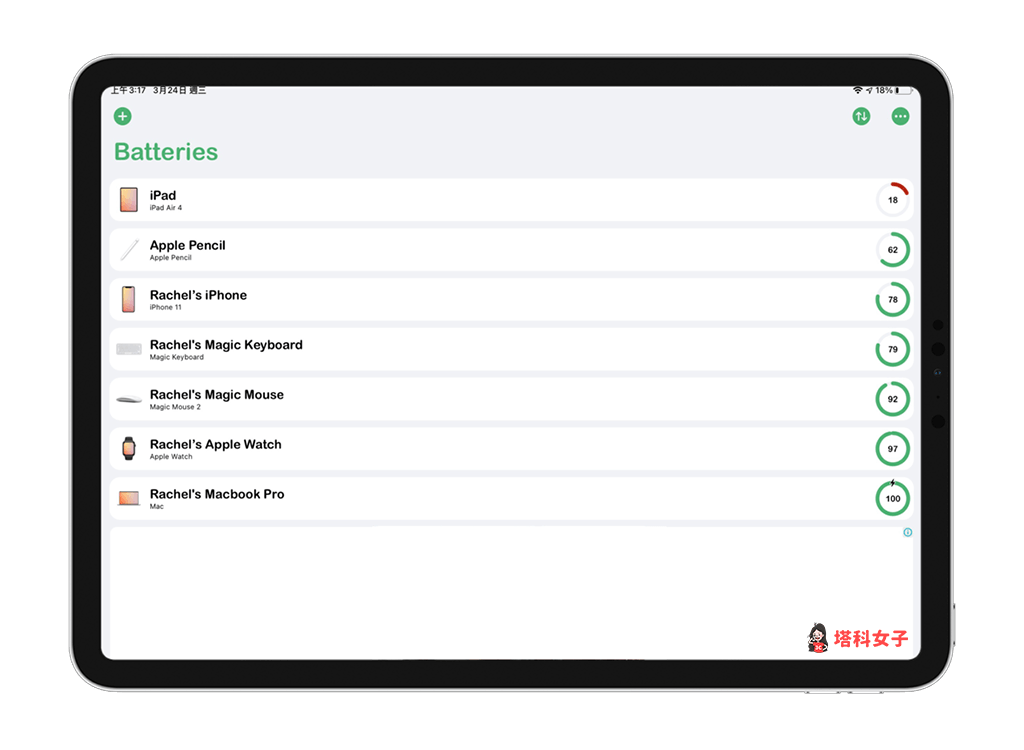
将 cloud battery 加入到 ipad 桌面上,直接用 ipados 14 小软件的方式查看剩余电量。
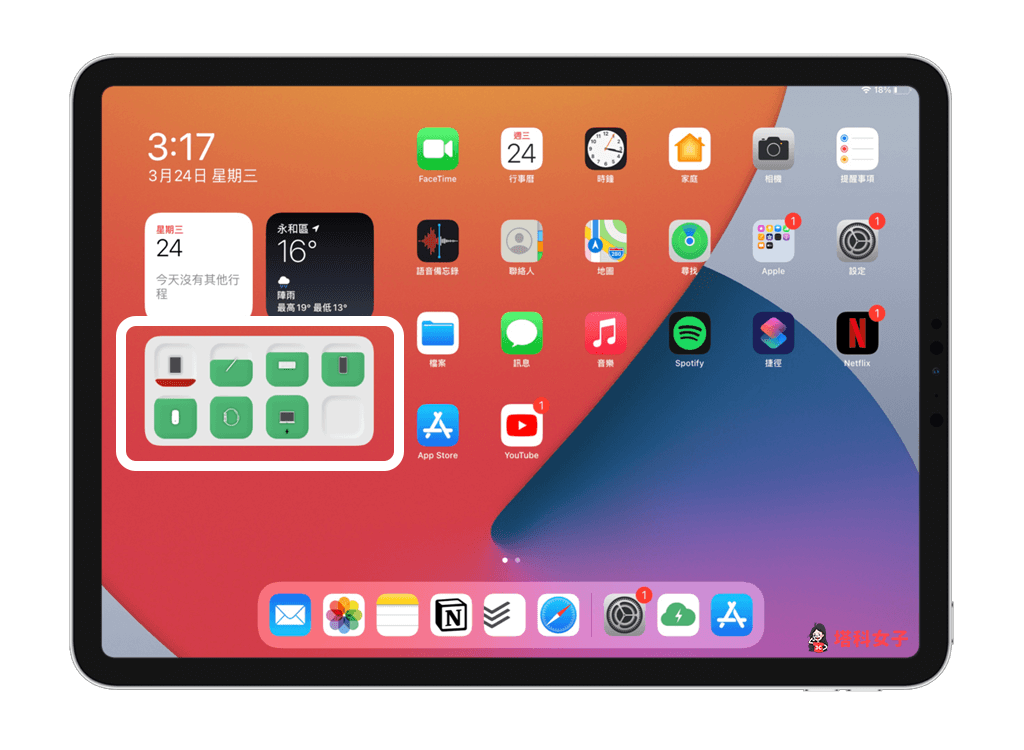
如果装置与配件比较多,建议选择大尺寸的小软件,如下图。
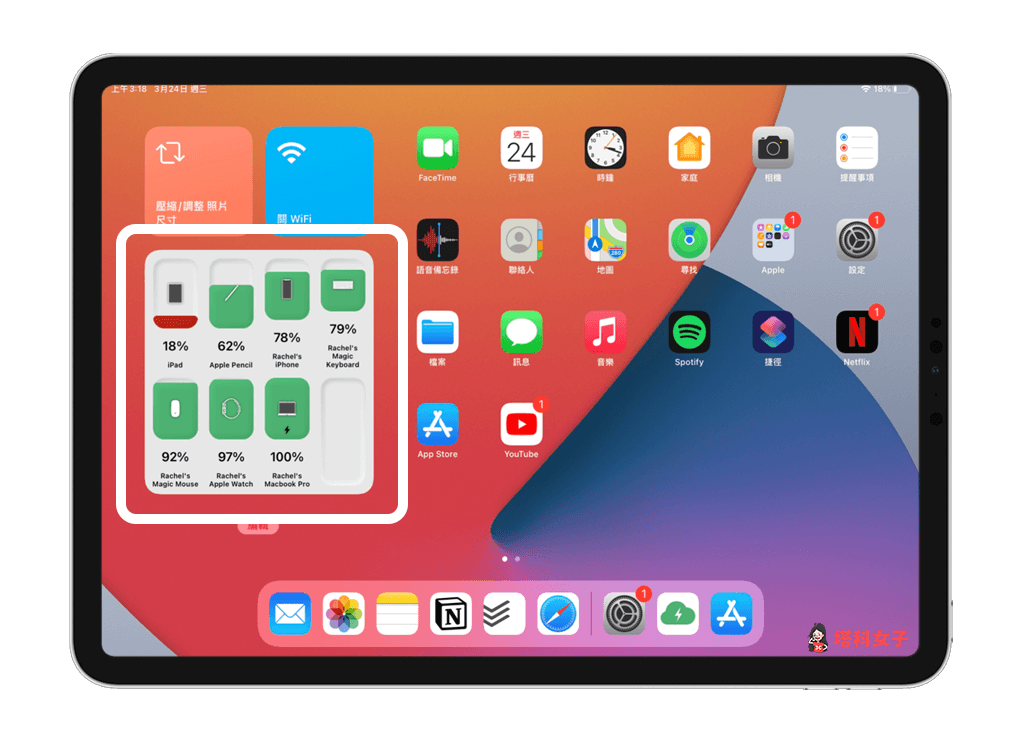
步骤 7. 在 mac 追踪 apple 设备与配件的剩余电量
如果你有 mac 的话,那么我们一样也能在 mac 追踪所有 apple 设备与配件的剩余电量,打开 cloud battery 应用程序後,点选顶端选单列上的电池图标,这边就会自动同步之前加过的 apple 设备进来。
如果你想将与 mac 连接的 apple 配件(如键盘、鼠标)也加进来,那么请点选「add device」。

接着,依序点选每一个想加入的 apple 配件,如键盘‘。

最後,在 mac 顶端选单列上就会显示所有的装置与配件了!而 iphone、ipad 及 apple watch 上的 cloud battery app 也会自动将这些 apple 配件都加入。
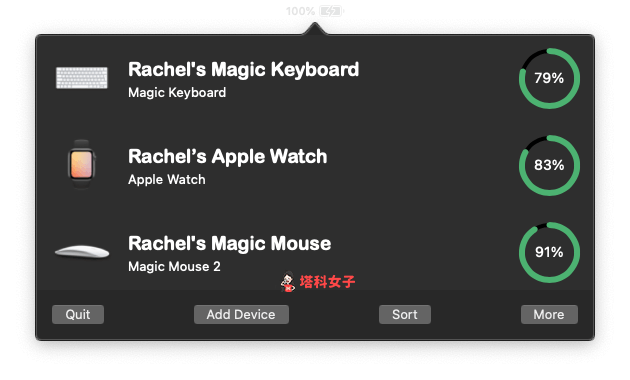
总结
比较可惜的是,cloud battery app 无法让我们追踪 airpods 剩余电量,但开发者解释这是由於 apple 未开放第三方开发者能取得 airpods 相关信息的权限,但至少可以追踪绝大多数的 apple 设备与配件,对我来说已经相当足够。